软件警告弹窗与兼容性问题
前言
在安装软件和使用软件过程中偶尔会遇到一些警告弹窗,从而导致应用无法正常使用了。排除掉软件开发者本身的问题外,其实也是有一些修复办法的。本章从技术原理、检测方法到解决方案多维度解析Windows系统软件冲突与兼容性问题,旨在为用户提供一套系统化的应对策略,帮助用户在享受新系统功能的同时,规避潜在的技术障碍。
排查问题
软件报出的警告弹窗是非常重要的,一定要仔细阅读内容,切勿懒得看就直接关掉。如果看不懂或者不理解,那就去网上搜一下警告的内容。笔者这里将常见软件报错问题分为以下几类:系统资源与配置类、组件类、权限与安全干扰类、恶意软件/流氓弹窗类、版本兼容类、其它类。
- 系统资源与配置类:常见为提示内存不足、硬盘空间不够。
- 组件类:常见为提示缺少.NET Framework、Visual C++库、某DLL(动态链接库)文件之类的提示
- 权限与安全干扰类:常见为安全软件的警告提示,或者系统UAC提示
- 恶意软件/流氓弹窗类:常见为恶意软件的假警告弹窗,点击后通常会跳转到某些广告网站
- 版本兼容类:此类问题可能会没有弹窗,但通常表现为试图在较新系统中运行老旧软件,双击打开后闪退或者无反应。
- 其它类:即上述未能归类的问题。通常是软件独有的弹窗,建议必应一下,或者去软件官网或者社区查一下是否有对此类弹窗的说明。
处理典型故障
典例一:内存不足
此问题常见于运行剪辑软件或其它大型软件时,当然一些经验不足的开发者也可能制造内存溢出的bug。也没有什么很好的应对措施,能做的也就只有尽量关闭后台运行的软件、更换软件版本、增加内存条。
典例二:存储空间不足
此问题常见于文件资源管理器中显示硬盘已经红了仍要往里塞东西的情况。清理硬盘垃圾文件的教程会放在后续有关系统优化的章节。除了清理硬盘外还可以更换至仍有大量空间的硬盘(如果有的话)。
典例三:缺少某个组件
缺啥补啥就可以了,这里推荐三个大佬打包好的window常用运行库,对于提示缺少.NET Framework、Visual C++库之类的情况能够很好地解决。
微软常用运行库合集2025(06.18) 六月版 - 果核剥壳
VisualCppRedist(运行库合集) v92 - 果核剥壳
游戏运行库、游戏常用运行库 合集 | Game Runtime Libraries Package | GRLPackage
另外针对提示缺少DLL文件的情况,也是缺啥补啥就可以了。这里推荐一个免费好用的工具:DLL修复工具免费版。如果上述工具仍无法修复,建议去必应一下缺少的文件名,找个看起来靠谱的网站下载该DLL文件,再把文件放到对应的位置(提供下载这个文件的网站应该会有说)
典例四:安全软件提示以及UAC提示
通常软件在安装过程中如果有增改某些敏感文件时,安全软件就会有警告提示。若该软件是正规官方网站上下载的,允许即可,或者选择暂时关闭安全软件。若从邮件或者某小网站上下载的软件,安全软件提示时,需要仔细阅读是否是该软件应该做出的操作,比如一个更换壁纸的软件却需要修改EFI文件或者有其它捆绑软件那就很可能是恶意软件了。
UAC提示通常长这样
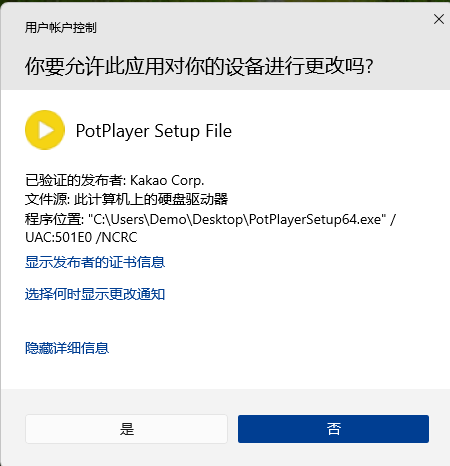
点击“是”就行了,如果觉得该提示很烦人,可以点击“选择合适显示更改通知”,按下图调整就可以了。
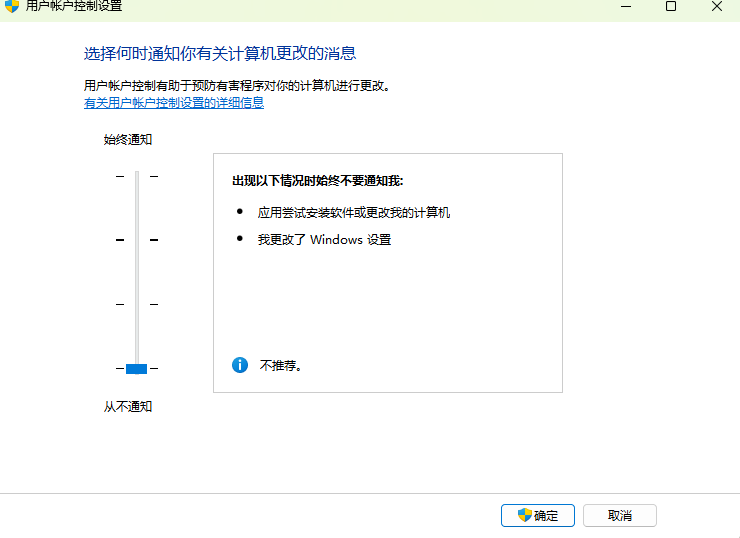
典例五:恶意软件弹窗
删除就完事儿了
1.避免交互
不点击弹窗中的任何按钮(尤其是“关闭”或“确认”),防止触发恶意下载或数据泄露。
使用任务管理器(Ctrl+Shift+Esc)强制结束相关进程:定位弹窗对应的进程,右键选择“打开文件所在位置”,若发现可疑文件,可直接删除。
2.使用安全软件自带的软件管家进行删除
典例六:版本兼容性问题
右键软件的快捷方式,然后切换到兼容性选项卡,根据需要进行设置即可
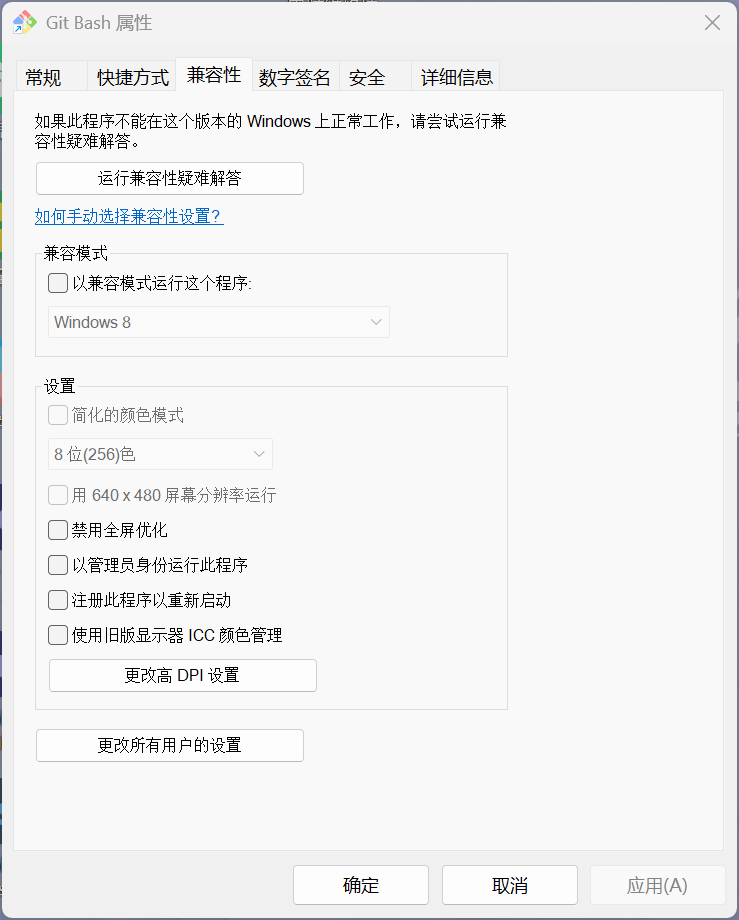
需要说明的是,一些软件可能对管理员权限有需求,为了省去每次右键以管理员身份运行,那么 可以在这里勾选上“以管理员身份运行此程序”
★典例七:中文路径问题
一些国外的软件和游戏并不支持安装在中文路径,并且它们用来存一些必要数据的C:\Users\[你的用户名]\AppData目录不能是中文的,也就是说你的用户名也不能是中文的,否则会报错无法运行。对于此类问题先看看能否更改安装目录,如果更改安装目录仍报错,可能就要考虑换成英文用户名了。
用户数据的路径与很多系统组件都是绑定的,只更改文件夹中的中文用户名是不行的,需要进行一些比较麻烦的操作。比较麻烦,但是如果你在OOBE阶段就填写的英文用户名就不用担心这样的问题了。
下面提供其中一种更换英文用户的方法,该方法比较稳定和简单(这里以Win11为例,Win10同理):
1.创建一个英文名用户
(1)在设置中打开这个界面,点击添加账户
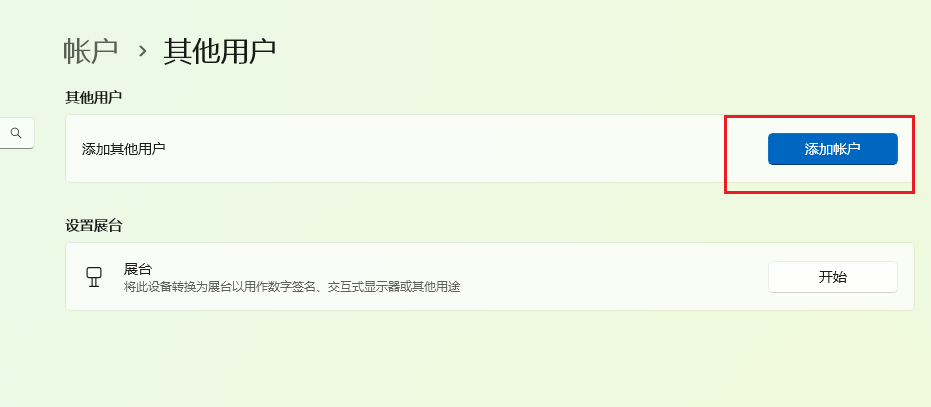
(2)按下面图片所示,依次点击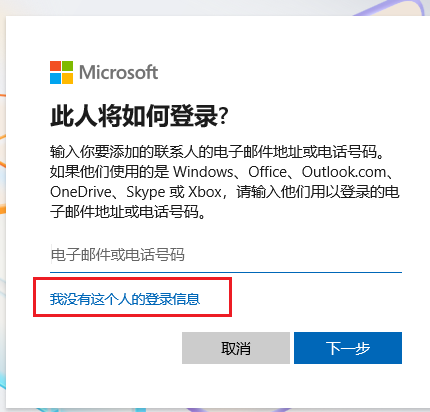
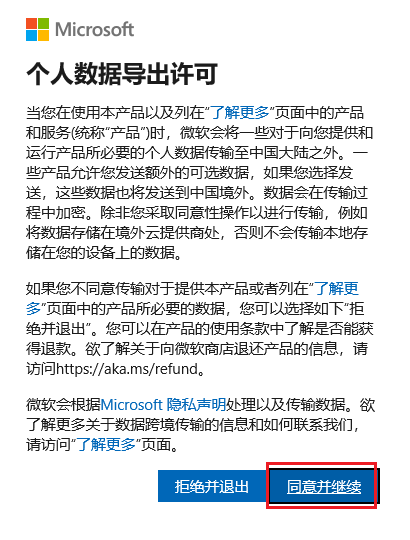
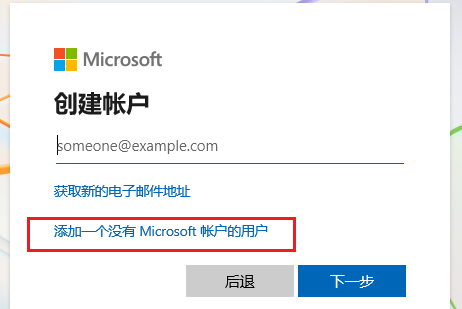
(3)填写英文名
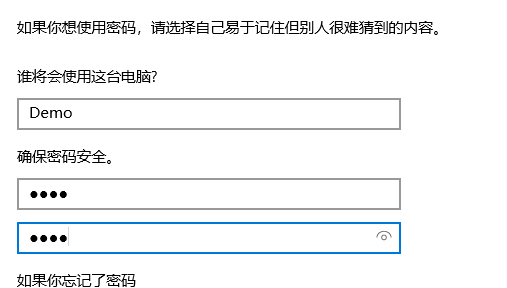
(4)另外还需要点击“更改账户类型”将新创建的账户改为管理员账户
2.注销,然后登录进新创建的账号。
你会发现安装在ProgramFiles目录中的应用在此账号中依然可以使用,但是安装在旧账号的AppData中的软件无法再新账号中使用。此时需要你对这些软件进行重新安装。
3.转移文件
在新账户中来到旧用户的文件夹,如图所示:
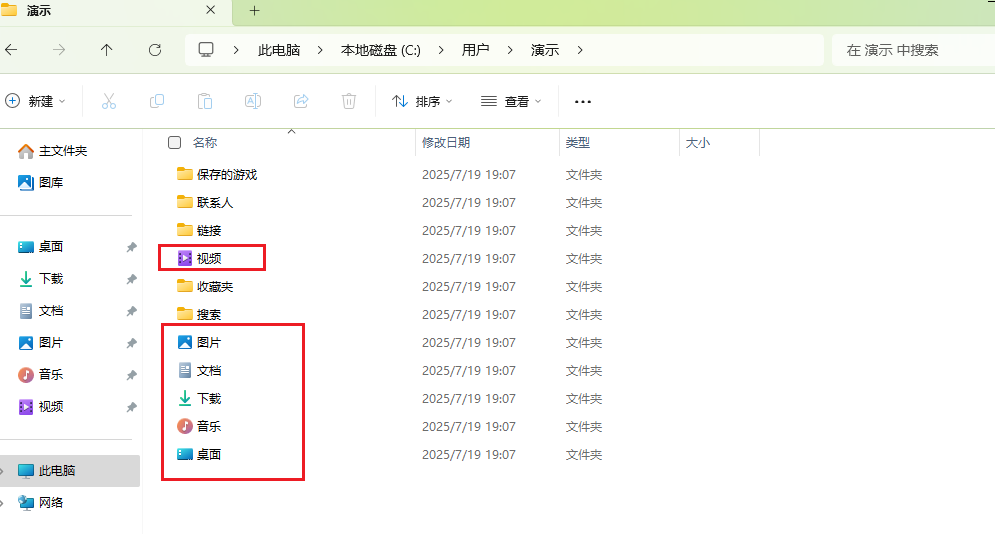
将红框中的文件夹复制到新账户的对应文件夹中,你的桌面图标以及微信和QQ聊天记录也都回来了。
4.登录账号
一些软件的账号需要重新登录一下
5.删除原账户
来到刚创建账户的设置页面,可以看到旧账户,点击右侧删除即可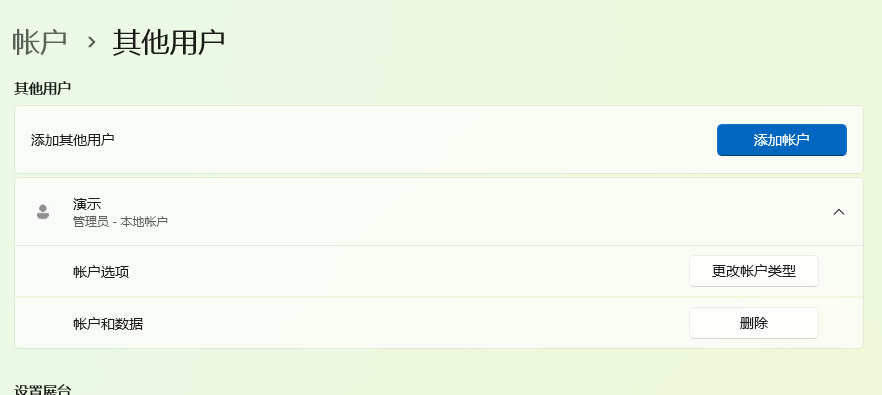
*这里再提供一个直接更改原用户名的方法
如何将Windows中文用户名改成英文?超详细教程,一次解决软件报错问题! - 知乎
结语
Windows系统的软件兼容性问题,归根结底是技术不断演进与历史遗留需求之间的一场博弈。随着操作系统版本的更迭,新功能的引入和旧机制的淘汰不可避免地带来一系列兼容性挑战。用户在享受系统升级带来的性能提升与功能优化的同时,也常常面临软件无法正常运行、警告弹窗频出等问题。希望本章内容能够帮助读者建立起一套完整的软件冲突排查与兼容性问题处理的思维体系,在面对Windows系统中的各种软件异常时,游刃有余、从容应对。
